Reklama
Veľkosť pevných diskov PC v posledných rokoch exponenciálne rástla. Zatiaľ čo pred desiatimi rokmi ste mali šťastie, ak ste mali 40 GB voľného miesta na disku, dnes je 1 TB úložného priestoru takmer bežná.
Napriek tomu je stále možné minúť pamäť. Veľkosti aplikácií rastú a ak používate starší počítač alebo malú netbook, môžete rýchlo dosiahnuť svoj limit pamäte. Dokonca aj keď nemáte dostatok miesta na naplnenie pevného disku, uvoľnenie určitého miesta na disku môže pomôcť celkovému výkonu počítača.
Veľa Nástroje tretích strán môžu uvoľniť miesto na disku 6 spôsobov, ako uvoľniť miesto na počítači so systémom WindowsNeporiadok môže byť veľkým poklesom produktivity. Postupom času sa súbory strácajú, programy sa nevyužívajú a váš priestranný pevný disk je naraz plný zbytočných vecí a musíte ich vyčistiť ... Čítaj viac , ale čítajte ďalej a zistite, ako môžete pomocou vlastných nástrojov systému Windows obnoviť miesto na disku.
Čistenie disku
Čistenie disku je vstavaný nástroj systému Windows na odstránenie nepotrebných starých súborov. Kôš, priečinky Temp a ďalšie náhodné systémové súbory potenciálne zabíjajú gigabajty voľného miesta - a je možné tieto súbory bezpečne odstrániť.
Spustenie programu Čistenie disku je jednoduché. Vyhľadajte a otvorte položku „Čistenie disku“ pomocou vyhľadávacieho panela v ponuke Štart alebo na paneli Charms systému Windows 8. V novom okne vyberte jednotku, ktorú chcete vyčistiť, a kliknite na tlačidlo OK, a vaše zariadenie začne počítať, koľko miesta môžete ušetriť spustením čističa. Tento proces bude trvať niekoľko minút.
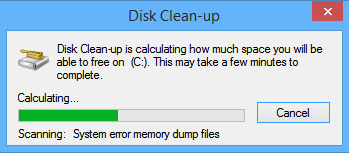
Po dokončení sa zobrazí obrazovka, v ktorej sú uvedené rôzne kategórie a množstvo zbytočného miesta, ktoré zaberá každá z nich. Začiarknite políčka vedľa kategórií, ktoré chcete odstrániť, a kliknite na tlačidlo „OK“.
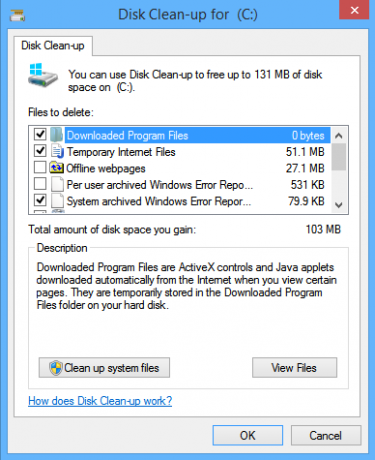
Prípadne kliknite na „Vyčistiť systémové súbory“. To vám umožní odstrániť staré súbory z predchádzajúcich inštalácií systému Windows, starých bodov obnovenia systému a rôznych súborov denníka systému. Ak ste aktualizovali z predchádzajúcej verzie systému Windows, dokončením tohto procesu by ste mohli ušetriť až 1 GB miesta.
Pokročilí používatelia môžu manipulovať s čistením disku Ako automaticky udržiavať Windows 7 čisté od zastaraných súborovSystém Windows má spôsob zhromažďovania virtuálneho prachu, čo sa v systéme Windows 7 výrazne nezmenilo. Tieto zastarané súbory zaberajú miesto a prispievajú k fragmentácii pevného disku. Aj keď nič z toho nie je ... Čítaj viac zmenou nastavení a naplánovaním úlohy.
Odinštalujte nepotrebné aplikácie
Ako váš počítač starne, nevyhnutne skončíte s nainštalovanými rôznymi aplikáciami a programami, ktoré už nepotrebujete. Môžu to byť staré verzie hier, predchádzajúce vydania balíkov produktivity alebo softvér, o ktorom ste si mysleli, že by ste to vyskúšali, ale nakoniec sa vám to nepáčilo.
Zostať na vrchole nainštalovaných programov je nevyhnutnou súčasťou udržiavania počítača v dobrej a rýchlej podobe. Ak chcete odstrániť nechcené alebo nepotrebné aplikácie, musíte Vyhľadajte a otvorte ‘Programy a funkcie‘ prostredníctvom vyhľadávacieho panela v ponuke Štart alebo na paneli Windows 8 Charms. Po otvorení sa zobrazí zoznam všetkých programov, ktoré sú nainštalované na vašom počítači. Zoznam je možné zoradiť podľa veľkosti súboru, aby ste presne videli, koľko miesta zaberá každý program (hoci pozor, nie všetky programy uvedú hodnotu).
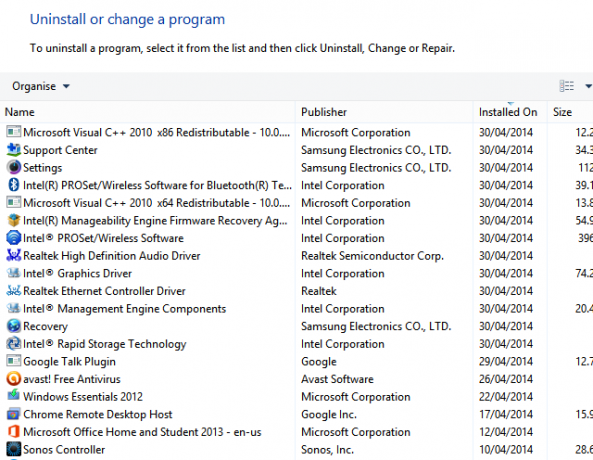
Po zoradení zoznamu môžete začať od začiatku a odstrániť najskôr najväčšie nepoužité programy. Ako vždy buďte opatrní - ak si nie ste istí, čo program robí, mali by ste vyhľadať radu z rôznych online zdrojov.
Komprimujte svoje súbory
Systém Windows používa systém súborov NTFS, ktorý ponúka vstavanú funkciu kompresie súborov. Táto funkcia vám umožňuje komprimovať súbory, ktoré nepoužívate, a zároveň vám v prípade potreby umožňuje ich normálny prístup.
Je potrebné poznamenať, že otvorenie komprimovaných súborov trvá trochu dlhšie. Ak máte výkonný počítač, rozdiel nebude viditeľný, ale ak máte pomalú centrálnu procesorovú jednotku (CPU), kompresia sa neodporúča.
Kompresia je užitočná najmä pre dokumenty MS Office, ktoré potrebujete uchovávať, ale zriedka otvorené, staré súbory PDF a veľké obrazové súbory. Hudobné alebo video súbory by ste nemali komprimovať, pretože tieto súbory sa zvyčajne už ukladajú v komprimovanom formáte. Podobne by ste nemali komprimovať systémové súbory Windows a iné programové súbory, spomaľuje počítač a môže poškodiť ďalšie procesy.
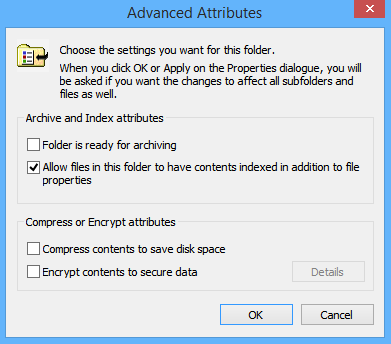
Ak chcete skomprimovať súbor alebo priečinok, musíte ho najprv nájsť v priečinku „Prieskumník“. Po nájdení kliknite naň pravým tlačidlom myši a vyberte „Vlastnosti“ a potom „Rozšírené“. Jednoducho začiarknite políčko vedľa položky „Komprimovať obsah, aby ste ušetrili miesto na disku“ a kliknite na „OK“.. Ak ste sa rozhodli priečinok komprimovať skôr ako do priečinka, systém Windows sa vás spýta, či chcete tiež skomprimovať podpriečinky a súbory.
Zrušenie procesu je rovnako jednoduché - prejdite späť do okna rozšírených atribútov a zrušte začiarknutie rovnakého políčka.
Znížte miesto použité na obnovenie systému
Hoci Obnovenie systému nie je bezpečné Obnovenie systému nefunguje? 5 opráv pre Windows 7 a 10Obnovenie systému uloží váš počítač pred katastrofou. Ale čo keď vám Obnovenie systému zlyhalo? Máme opravu. Čítaj viac , umožňuje vám vrátiť späť konfiguráciu systému do predchádzajúceho okamihu. Je to spôsob, ako vrátiť späť systémové zmeny do vášho počítača bez toho, aby to ovplyvnilo vaše osobné súbory, napríklad e-mail, dokumenty alebo fotografie.
Aj keď je to dôležitá úroveň ochrany proti neočakávaným zmenám spôsobeným zlými ovládačmi, kľúčmi registra, systémovými súbormi a nainštalovanými programami, zálohy pochopiteľne využívajú veľa miesta na disku.
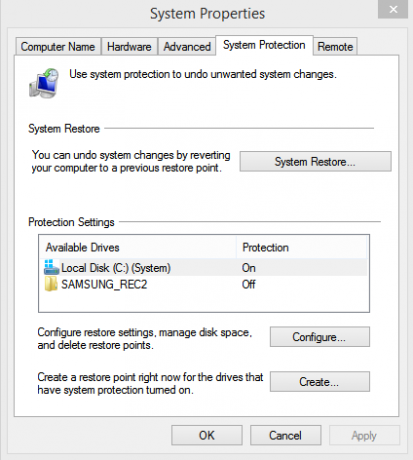
Ak chcete znížiť množstvo pamäte použitej na vytvorenie bodov obnovenia, otvorte ovládací panel vyhľadaním v ponuke Štart alebo na paneli Kúzla, vyberte položku Systém a v ponuke vľavo kliknite na položku Ochrana systému.

Po otvorení nového okna vyberte kartu „Ochrana systému“ a potom kliknite na tlačidlo Konfigurovať. Zobrazí sa vám okno, ktoré obsahuje „Využitie miesta na disku“ a posuvnú stupnicu. Jednoduchým potiahnutím posúvača využijete viac alebo menej miesta.
Použite úložisko OneDrive online alebo externý pevný disk
Je to zrejmé, stále je však prekvapujúce, koľko ľudí uchováva všetky svoje súbory na svojom lokálnom počítači. Aj keď je prirodzené zbierať staré fotografie a osobné dokumenty, len veľmi málo ľudí sa na ne pozerá dosť často, aby dokázali využiť celý priestor na svojom hlavnom počítači.
Namiesto toho by ste mali zvážiť použitie externého pevného disku alebo cloudové riešenie. Vlastné riešenie spoločnosti Microsoft založené na cloudoch, onedrive (predtým SkyDrive), je integrovaný do všetkých počítačov so systémom Windows 8. Pri ukladaní súboru alebo priečinka budete môcť nájdete OneDrive uvedený v ľavom stĺpci miest SkyDrive pre Windows 8: Cloudové úložisko a moderná aplikácia Prieskumník aplikáciíMáte Windows 8? Potom máte SkyDrive av kombinácii s účtom Microsoft získate 7 GB voľného úložného priestoru. SkyDrive je riešenie úložiska v cloude a tiež slúži ako moderný prieskumník súborov. Čítaj viac v počítači. Ponúkajú 7 GB zadarmo, aj keď ak to nestačí, Disk Google ponúka používateľom 1 TB úložného priestoru za 9,99 dolárov mesačne.

Ak sa viac zaujímate o externý pevný disk, Seagate Externý pevný disk 1 TB je k dispozícii na serveri Amazon za 69,99 dolárov, zatiaľ čo masívne Model 4 TB je k dispozícii iba za 150,39 dolárov (prečítajte si nášho sprievodcu najlepšie externé pevné disky, ktoré si môžete kúpiť Najlepšie externé pevné disky, ktoré by ste mali zvážiť pri kúpe [Gadget Corner]Ah, externý pevný disk. Tento nehanebný hrdina sveta gadgetov možno nájsť takmer na stole každého geeka, zvyčajne zastrčeného za monitorom alebo v zásuvke. Napriek tomu je to skvelé ... Čítaj viac ). Môžete tiež diskrétne zväčšiť ukladanie okna na externú SD kartu Ako zvýšiť úložný priestor na zariadeniach so systémom Windows 8.1 pomocou kariet SDZariadenia Windows 8.1, dokonca aj tablety, sú plné počítače a často podporujú karty SD. Sú vynikajúce na externé ukladanie knižníc, súborov na stiahnutie a súborov SkyDrive. Ukážeme vám, ako čo najlepšie využiť ďalšie úložisko. Čítaj viac , avšak pokiaľ nezískate rýchly prenos, pravdepodobne sa vám nezobrazia dostatočné výsledky na každodenné použitie.
Úložné priestory sú dobrým spôsobom, ako spravovať svoje súbory, ak vyberiete túto metódu. Sú to virtuálne jednotky, ktoré sa zobrazujú v programe Prieskumník súborov a ktoré môžu v závislosti od ich nastavenia pomôcť zvýšiť výkon, chrániť súbory pred zlyhaním jednotky a zvýšiť efektívnosť ukladania. Ak chcete vytvoriť úložný priestor, vyhľadajte „úložné priestory“ na paneli Charms a kliknite na ikonu. Táto funkcia nie je k dispozícii vo Windows 7 a starších verziách.

Vaše tipy?
Pamätajte, že ak všetko ostatné zlyhá, môžete to skúsiť zväčšiť veľkosť disku pomocou starého pevného disku Ako uvoľniť miesto na disku bez zavádzania systému WindowsUž nemôžete zavádzať systém Windows z dôvodu malého miesta na disku? Pomocou správnych nástrojov môžete ľahko uvoľniť miesto bez zavádzania systému do operačného systému. Ukážeme vám ako. Čítaj viac z nepoužitého počítača alebo z vášho starého počítača cez Linux. Nie je to ľahké a neodporúča sa, pokiaľ nemáte veľmi skúsenosti. Vymazanie všetkých súborov a informácií zo starého pevného disku je jednoduché a nevyžaduje sa od neho ani zapnutie počítača!
Ako ušetríte miesto na disku? Používate nástroje tretích strán alebo sa spoliehate na vstavané funkcie spoločnosti Microsoft? Už vám niekedy došla pamäť a boli ste nútení podniknúť niektoré z našich tipov? Dajte nám vedieť v komentároch nižšie.
Dan je britský vysťahovalec žijúci v Mexiku. Je výkonným editorom pre sesterskú stránku MUO Blocks Decoded. V rôznych časoch pôsobil ako sociálny redaktor, kreatívny redaktor a finančný editor pre MUO. Nájdete ho, ako každý rok putuje po výstavnej ploche v CES v Las Vegas (PR ľudia, oslovte nás!) A robí veľa zákulisia…